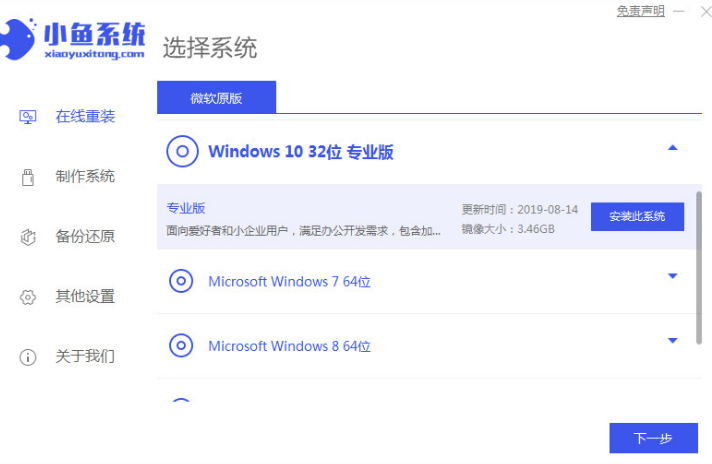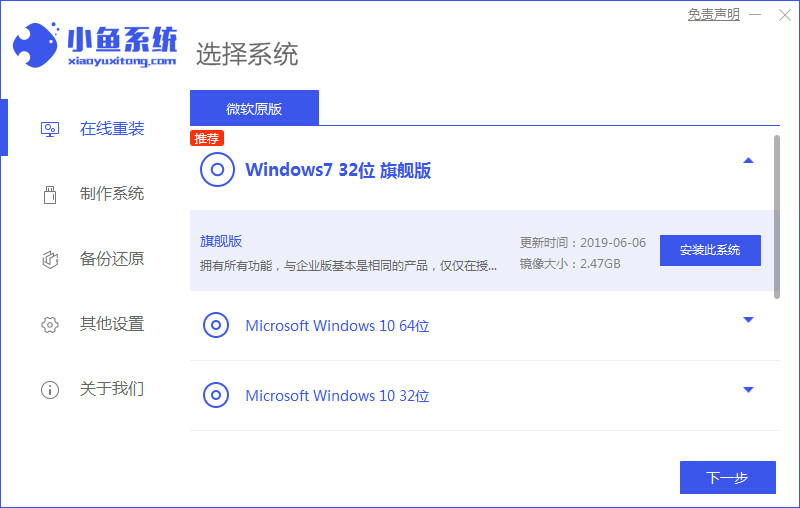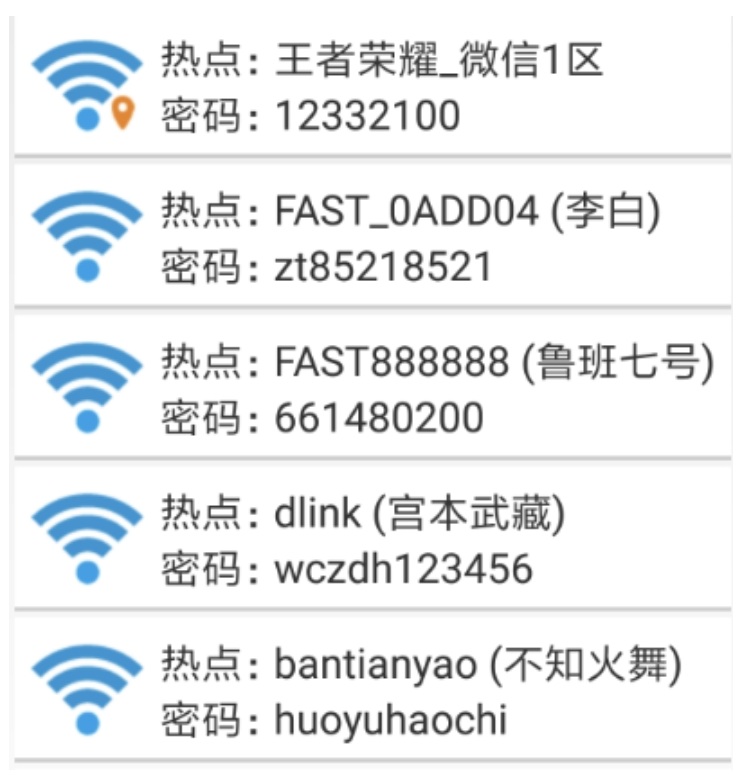简介:
在现代信息化的社会中,U盘启动盘无疑是我们日常处理中不可或缺的工具之一。对于初学者而言,如何制作并成功使用U盘启动,无疑需要经过一系列的学习和试验。在本文中,我们将为大家详细介绍电脑城U盘启动的全攻略,从工具的选择、系统安装到故障解决,帮助小白用户快速上手这项实用技能。

工具原料:
系统版本:Windows 11, macOS Monterey
品牌型号:联想ThinkPad X1 Carbon 2023款,苹果MacBook Pro 14寸 2022款
软件版本:Rufus 4.2, balenaEtcher 1.10.0
1、U盘启动是指利用U盘中的操作系统镜像来引导计算机启动,通常用于计算机的修复、系统安装和病毒查杀。当系统出现故障导致无法启动时,U盘启动便是最迅速也是最有效的应对方案之一。
2、U盘启动盘的主要用途不仅限于系统重装和修复,还可以用于硬件检测、系统备份和数据恢复等方面。无论是个人用户还是IT专业人士,掌握U盘启动盘的制作和使用技巧都能大大提高工作效率并降低故障处理的复杂性。
1、选择U盘:市场上不同品牌及规格的U盘众多,建议选择32GB及以上容量的U盘,接口类型可根据电脑的支持情况选择USB 3.0或USB-C,以保证数据传输速度。三星的Bar Plus和闪迪的Extreme Pro都是不错的选择。
2、软件工具的选择:市面上有许多制作U盘启动盘的软件,最为常用的包括Rufus和balenaEtcher。Rufus适合Windows用户,而balenaEtcher则支持多平台的镜像写入。选择时请根据自己的操作系统及使用习惯进行选择。
1、下载系统镜像:从Windows或macOS官方网站按需求下载最新的系统镜像(ISO文件)。确保选择与电脑硬件和软件环境相匹配的系统版本。
2、制作启动盘:以Rufus为例,打开软件后选择你的U盘,在启动盘类型选择ISO镜像,然后加载下载好的系统镜像文件,点击“开始”按钮即可开始制作。整个过程需要数分钟到十几分钟不等,时间取决于电脑性能及U盘速度。
3、验证启动盘:制作完成后,可以通过重启电脑并进入BIOS设置(通常通过按F12或Delete键进入),将启动优先级设置为U盘,保存并重启,观察是否能够进入U盘界面,以此来验证启动盘是否成功制作。
1、启动失败:若使用U盘启动失败,首先检查U盘的兼容性问题,或重新制作U盘启动盘。有时候,需要更新主板BIOS或检查BIOS安全启动设置是否关闭。
2、系统无法识别U盘:这可能是由于U盘驱动问题或接口问题。可尝试更换其他USB接口,或在设备管理器中更新USB驱动程序。
1、随着技术的发展,许多厂商也在推出自己定制的系统恢复工具与云备份方案。例如,苹果的Apple Configurator和Windows的媒体创建工具都是用户进行系统故障处理的强有力助手。了解和使用这些工具可以更加轻松和有效地管理您的设备。
2、现在市场上有许多专为U盘启动优化的硬盘甚至SSD可供选择,这些产品不仅在耐用性和读写速度上远超普通U盘,也支持更高频的写入操作,是IT工作者和高级用户的理想选择。
总结:
无论您是想为个人计算机制作U盘启动盘,还是需要为企业环境进行故障排查和系统部署,掌握合适的工具和技巧都是至关重要的。希望通过这篇文章,您能够轻松掌握U盘启动的必备技巧,为您的数码生活增添便利与效率。

简介:
在现代信息化的社会中,U盘启动盘无疑是我们日常处理中不可或缺的工具之一。对于初学者而言,如何制作并成功使用U盘启动,无疑需要经过一系列的学习和试验。在本文中,我们将为大家详细介绍电脑城U盘启动的全攻略,从工具的选择、系统安装到故障解决,帮助小白用户快速上手这项实用技能。

工具原料:
系统版本:Windows 11, macOS Monterey
品牌型号:联想ThinkPad X1 Carbon 2023款,苹果MacBook Pro 14寸 2022款
软件版本:Rufus 4.2, balenaEtcher 1.10.0
1、U盘启动是指利用U盘中的操作系统镜像来引导计算机启动,通常用于计算机的修复、系统安装和病毒查杀。当系统出现故障导致无法启动时,U盘启动便是最迅速也是最有效的应对方案之一。
2、U盘启动盘的主要用途不仅限于系统重装和修复,还可以用于硬件检测、系统备份和数据恢复等方面。无论是个人用户还是IT专业人士,掌握U盘启动盘的制作和使用技巧都能大大提高工作效率并降低故障处理的复杂性。
1、选择U盘:市场上不同品牌及规格的U盘众多,建议选择32GB及以上容量的U盘,接口类型可根据电脑的支持情况选择USB 3.0或USB-C,以保证数据传输速度。三星的Bar Plus和闪迪的Extreme Pro都是不错的选择。
2、软件工具的选择:市面上有许多制作U盘启动盘的软件,最为常用的包括Rufus和balenaEtcher。Rufus适合Windows用户,而balenaEtcher则支持多平台的镜像写入。选择时请根据自己的操作系统及使用习惯进行选择。
1、下载系统镜像:从Windows或macOS官方网站按需求下载最新的系统镜像(ISO文件)。确保选择与电脑硬件和软件环境相匹配的系统版本。
2、制作启动盘:以Rufus为例,打开软件后选择你的U盘,在启动盘类型选择ISO镜像,然后加载下载好的系统镜像文件,点击“开始”按钮即可开始制作。整个过程需要数分钟到十几分钟不等,时间取决于电脑性能及U盘速度。
3、验证启动盘:制作完成后,可以通过重启电脑并进入BIOS设置(通常通过按F12或Delete键进入),将启动优先级设置为U盘,保存并重启,观察是否能够进入U盘界面,以此来验证启动盘是否成功制作。
1、启动失败:若使用U盘启动失败,首先检查U盘的兼容性问题,或重新制作U盘启动盘。有时候,需要更新主板BIOS或检查BIOS安全启动设置是否关闭。
2、系统无法识别U盘:这可能是由于U盘驱动问题或接口问题。可尝试更换其他USB接口,或在设备管理器中更新USB驱动程序。
1、随着技术的发展,许多厂商也在推出自己定制的系统恢复工具与云备份方案。例如,苹果的Apple Configurator和Windows的媒体创建工具都是用户进行系统故障处理的强有力助手。了解和使用这些工具可以更加轻松和有效地管理您的设备。
2、现在市场上有许多专为U盘启动优化的硬盘甚至SSD可供选择,这些产品不仅在耐用性和读写速度上远超普通U盘,也支持更高频的写入操作,是IT工作者和高级用户的理想选择。
总结:
无论您是想为个人计算机制作U盘启动盘,还是需要为企业环境进行故障排查和系统部署,掌握合适的工具和技巧都是至关重要的。希望通过这篇文章,您能够轻松掌握U盘启动的必备技巧,为您的数码生活增添便利与效率。